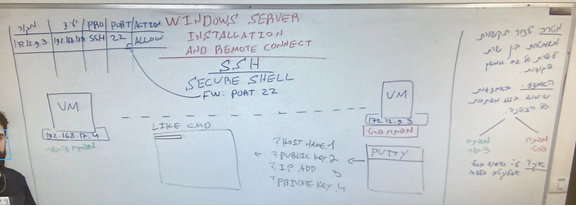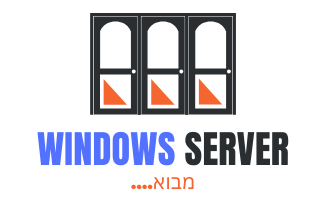שאלות שבהן נעסוק במבוא:
- מהו שרת ומהם תפקידיו ?
- מהן האפשרויות להתקנה של שרת ?
- כיצד נראית סביבת שרתים ?
- מה עושים רגע אחרי שמתקינים שרת ?
מהו שרת ומהם תפקידיו ?
הגדרה: מחשב או כל מכשיר שעליו מותקנת מערכת הפעלה עם ממשק ( פלטפורמה ) שמאפשר להעניק שירותים למשתמשים פנימיים או חיצוניים. בעולמות של MICROSOFTמערכת ההפעלה שמיועדת לשרתים נקראת ( ( WINDOWS SERVER
מדובר במערכת הפעלה זהה ל – WIN10 רק עם תוספת אחת – ממשק ניהול עבור השרת
ב – MODULE שלנו נלמד לעבוד עם WIN-SR-19/22
הגדרה:
תפקידיו של השרת עבור המשתמשים הם:
- להעניק שירות ע"פ מה שהוגדר לו.
- להתממשק עם שרתים אחרים / מערכות צד שלישי על מנת לתמוך בסביבה שאלייה הוא שייך.
מהן האפשרויות להתקנה של שרת ?
ישנן 2 אפשרויות להתקין מערכת הפעלה על שרת:
- מערכת הפעלה עם ממשק ויזואלי – גרפי ( כמו שאנחנו מכירים , הכל מתנהל בלחיצות עכבר )
באפשרות זו יש לקחת בחשבון את המשאבים שדורשת מערכת ההפעלה הוויזואלית.
- מערכת הפעלה מסוג CORE – מערכת ללא ממשק וויזואלי – אלה ממשק קוד.
כלומר הכל מתנהל דרך CMD ( COMMAND LINE)
בהרבה ארגונים אנחנו נמצא שרתים מבוססי שורת קוד.
כיצד נראית סביבה מרובת שרתים ?
- כאשר ניגשים לשרטט פתרון של ארכיטקטורת רשת אנחנו נדרשים לבטא בשרטוט:
- מיהו המשתמש ?
- לאן המשתמש אמור לפנות ?
- איזו דרך עובר המשתמש עד ליעד ?
- רכיבי תקשורת שמקיפים ותומכים בשרתים ( כולל ROUTER – Firewell וכדומה )
- מגבלות תקשורת.
המחשה הדגמה בצורת שרטוט:
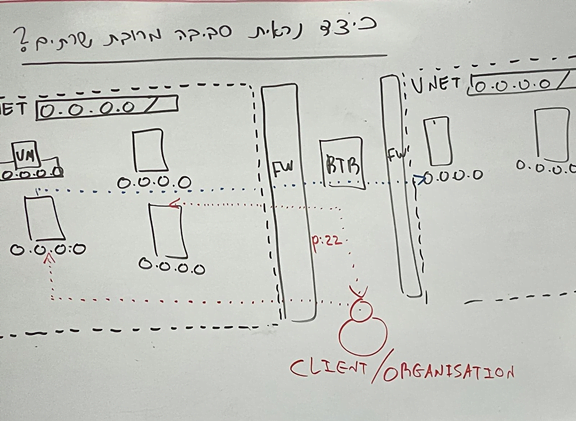
מה עושים רגע אחרי שמתקינים שרת ?
- מחברים אותו לרשת הארגונית שבה ה – DC נמצא או לרשת שבה יש תקשורת.
- מצרף את השרת ל – DOMAIN הארגוני בשביל לשלוט בשרת , לנהל , ולבקר את השרת.
- מתקין על גבי השרת באמצעות ממשק השרת את ה – ROLE הרלוונטי.
- DNS
- DHCP
- IIS
- ACTIVE DIRECTORY
- ROUTER
ברגע שהתקנו ROLE על שרת יש להגדיר כל מה שנדרש על מנת להשלים את פעילות השירות.
- כאשר אנו מקימים שרת ועליו מלבישים ROLE של AD למעשה מה שנולד מאחורי הקלעים הוא קובץ NTDS שהוא למעלה ה – DATA BASE של כל הזהויות הארגוניות.
- באותו השרת שנולד ה – NTDS נולד גם במרכאות ROLE נוסף שנקרא DOMAIN CONTROLER
- ה-DC מתווך את המידע שנמצא ב -NTDS ומנגיש אותו למשתמש מתוך ממשק השרת.
- ה-DC מסנוכרן עם ה – NTDS – קורא ממנו וכותב אליו.
- בהמשך נלמד כיצד יש לעבוד עם שרתי DC מרובים או מרוחקים.
PIPELINE
- מושג מעולם האוטומציות והשימוש בקוד.
RSAT VS RDP
RDP – חיבור מרחוק לשרת DC כאשר החיבור הוא לכל סביבת השרתים ( כאילו מגוף ראשון ) גישה ישירות למחשב לעומת RSAT שהכל דרכו דרך פקודות.
RSAT – אוסף כלים אפליקטיבים לניהול השירותים שרצים על השרת ללא חיבור לשרת עצמו בכללת בהשוואה ל – RDP ) )
WINDOWS SERVER INSTALLATION AN D REMOTE CONNECT
- מהדורות וגרסאות של מערכת ההפעלה
- ערוצי שירות: ארוך-טווח, קצר-טווח ( דורש עדכונים מינימליים.
סוגי תצורות של מערכת הפעלה:
DESKTOP / CORE
ממשק ויזואלי גרפי,
דורש יותר כח עיבוד פחות מאובטח
מתנהל עם ממשק פקודות,
דורש מינימום משאבים של
כוח עיבוד, יותר מאובטח.
- צורות ואפשרויות לחיבור מרחוק לשרתים:
- – RDP (דורש חיבור לרשת וכתובת IP )
- RSAT ( אוסף של כלים אפליקטיביים להתחבר לשרתים מרחוק, ללא מערכת ההפעלה שלהם )
- POWERSHELL – כלי לממשק פקודות מתקדם.
- CMD – כלי פחות מתקדם ויותר בסיסי למשמק פקודות פקודות.
- SSH SECURE SHELL / :
מטרה: ליצור תקשורת מאובטחת בין שרת לשרת על גבי ממשק פקודות.
האמצעי: באמצעות שימוש בזוג מפתחות של ההצפנה